近期,因工作需要,对EXCEL公式使用比较频繁,一些从网上找到的好用的公式,特此分享:如果表格内数据量比较大,运用函数公式可以快速提取单元格中特定的文字或内容,这里和大家分享用函数提取特定文字或内容的方法。
1、打开Excel表格,在后面的空白单元格内输入=FIND(),点击公式编辑栏上的插入函数图标,弹出函数参数对话框。
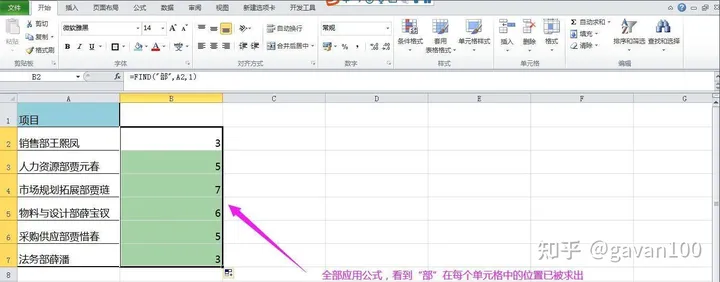
2、在函数参数对话框内的Find_text后面空白框内输入英文状态下的双引号和要定位的文字,这里输入“部”在Within_text中选择需定位的文字所在的单元格,这里为A2在Start_num后面输入从第几个字符开始查找,这里从第1个开始,所以输入1,点击确定。
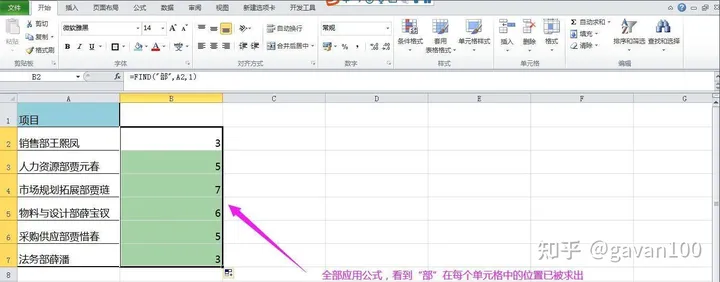
3、全部应用公式,可以看到“部”字在每个单元格中的位置已被求出。例如在第一个单元格中,“部”字为第3个字符。
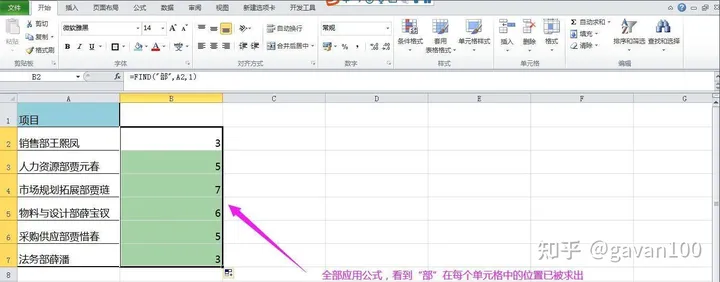
4、在后面一列的对应单元格输入=LEFT(),点击公式编辑栏的插入函数图标,弹出LEFT函数的函数参数对话框。
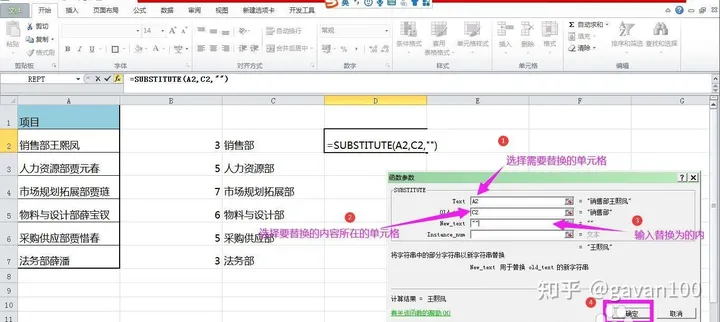
5、text中选择从中提取文字的单元格Num_chars中输入需要提取的字符数,即需要从左边提取几个字符,就输入几这里我们提取的字符数为前面求出的“部”字在每个单元格的位置,所以需要选择前面Find定位的单元格。
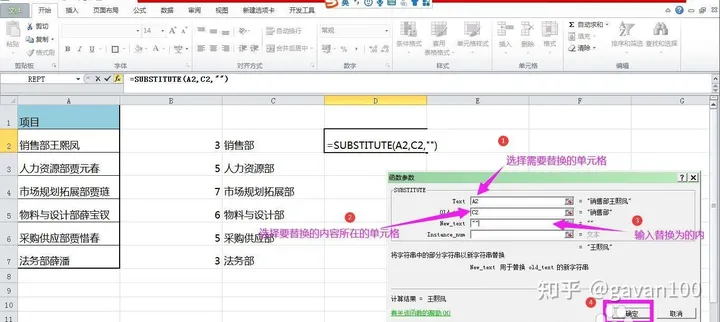
6、全部应用公式,看到“部”字以及前面的字符已被提取出来。
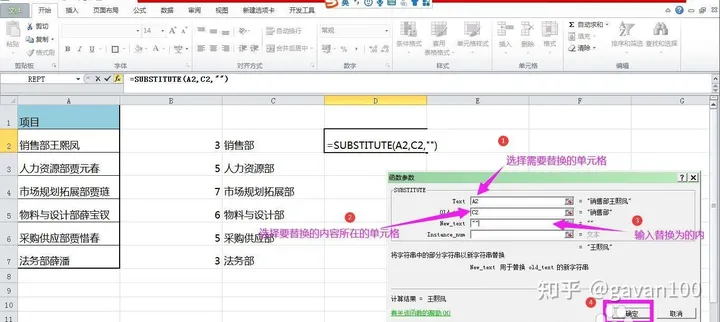
7、再次在后面对应的空白单元格内输入=SUBSTITUTE(),点击公式编辑栏的插入函数图标,弹出Substitute函数参数对话框。
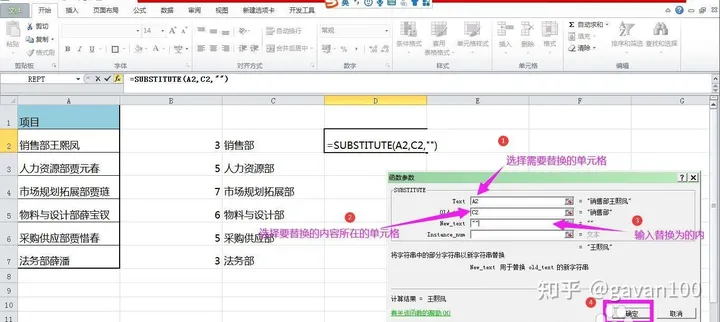
8、在Text中选择要替换内容的单元格在Old_text选择要替换的内容,这里为C2单元格的内容New_text中输入替换为的内容,这里要用空白进行替换,所以输入英文状态下的双引号以第一个单元格内容为例,整个公式的意思为我们要将A2单元格“销售部王熙凤”中的C2单元格“销售部”三个字符,用空白进行替代。
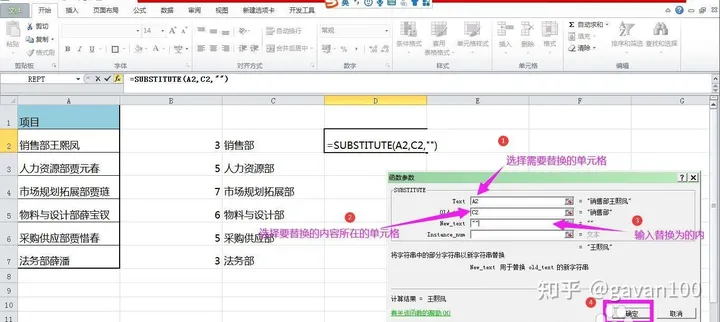
9、全部应用公式,即可看到部门和姓名的内容已分别被从A列的单元格中提取出来了。
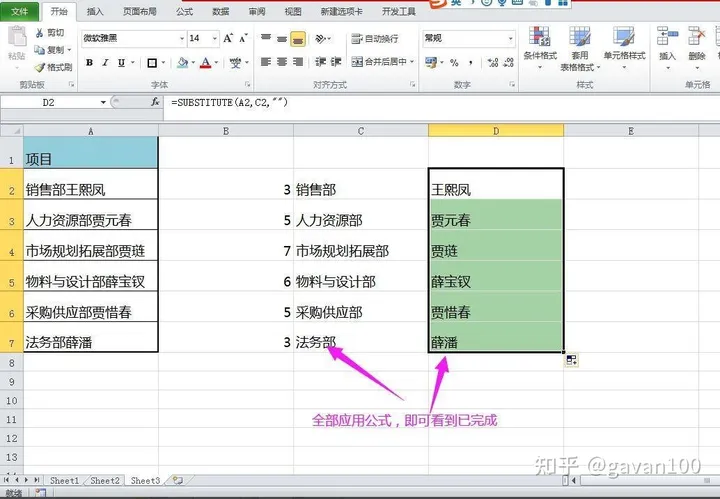
说明:本分享仅用于学习研究,来源于网络并整理。
亲爱的读者们,感谢您花时间阅读本文。如果您对本文有任何疑问或建议,请随时联系我。我非常乐意与您交流。







发表评论:
◎欢迎参与讨论,请在这里发表您的看法、交流您的观点。